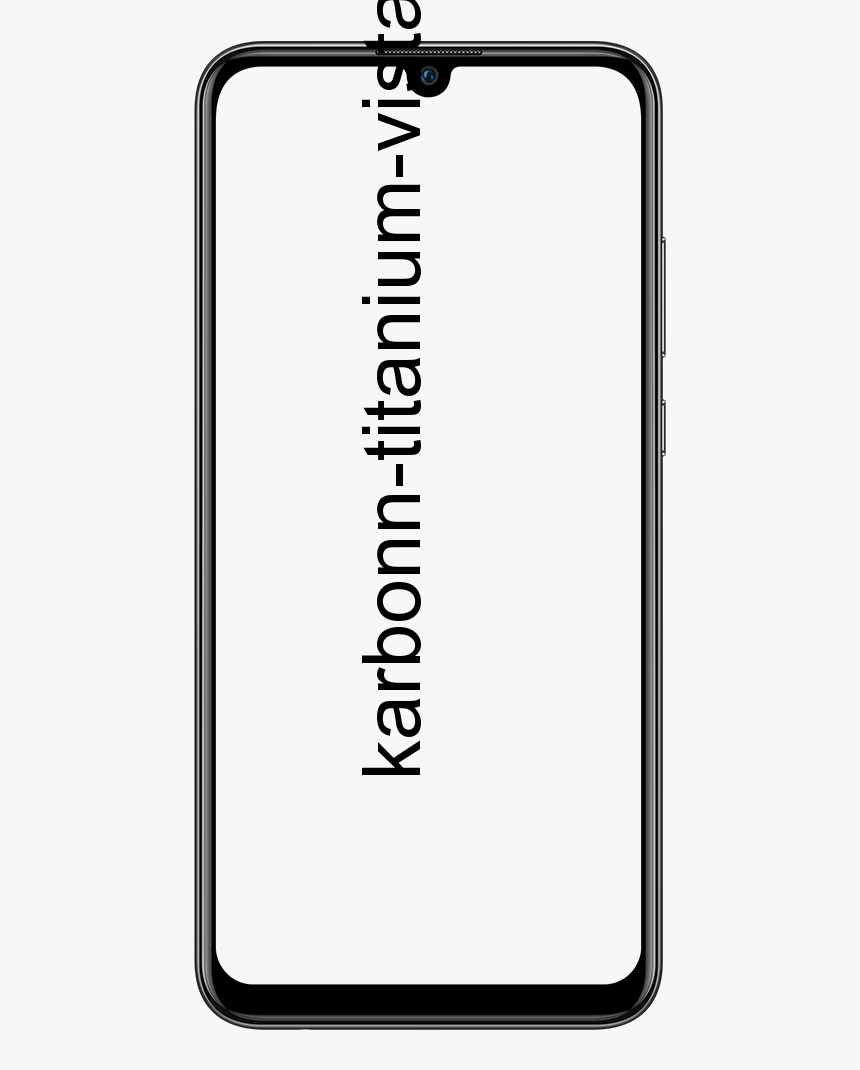Hur man fixar Spotify Web Player inte spelar
Spotify Web Player borde vara en av de mest älskade webbplatserna i världen eftersom det låter dig komma åt Spotify musikaliska universum direkt via din webbläsare. Det är snällt men också väldigt bristfälligt, tillsammans med att många rapporterar att det inte fungerar ordentligt eller alls i många webbläsare. Låt oss se några av korrigeringarna för att Spotify Web Player inte fungerar. I den här artikeln ska vi prata om hur du fixar Spotify Web Player inte spelar. Låt oss börja!
Öppna webbspelaren i privat fönster
Innan du går vidare till huvuddelen av tipsen i den här listan måste du göra en snabbkontroll för att se om det finns ett tillägg eller en funktion i din webbläsare som också stör webbspelaren.
minecraft dödar alla fladdermöss
Hur gör ni det här? Försök bara öppna webbspelaren i ett privat fönster. Som standard öppnar detta ett webbläsarfönster utan tillägg, cachadata och så vidare, som för det mesta kan störa Spotifys funktionalitet.
Om du vill öppna ett privat fönster i Chrome trycker du på menyikonen med tre punkter längst upp till höger och sedan på Nytt inkognitofönster. För att öppna ett privat fönster i Microsoft Edge, tryck på menyikonen med tre punkter längst upp till höger och sedan på nytt InPrivate-fönster.
Om Web Player fungerar bra i ett privat fönster, bör du rensa webbläsarens cache och också försöka inaktivera tillägg en efter en för att se vilken som faktiskt orsakade problemet.
Kontrollera din nätverksanslutning
Som vanligt börjar vi med det mest uppenbara men för det mesta förbises alternativet. Du bör kontrollera din nätverksanslutning. Om din Spotify-musik plötsligt stängs av eller om du klickar på play men ingenting händer är det troligtvis ditt internet. Låt oss se vad du kan göra på en Windows-dator. Först och främst måste du försöka öppna andra webbplatser. Om de verkar ganska långsamma, kontrollera sedan din internethastighet här .
Om inget öppnas går du till dina systemikoner. De borde faktiskt finnas i det nedre högra hörnet av aktivitetsfältet. Högerklicka på Wi-Fi- eller LAN-ikonen (beror på vad du använder) och välj att Felsök problem . Om du använder Wi-Fi ett vanligt problem kan felsökaren lösa är standardgateway som inte är tillgänglig. Men om du får meddelandet att DNS-servern inte är tillgänglig är det dags att starta om ditt modem. Om det inte hjälper, är det bästa alternativet du har att ringa din ISP.
Aktivera skyddat innehåll
Om du försöker öppna Spotify Web Player men ändå får ett meddelande om att uppspelning av skyddat innehåll inte är aktiverat måste du se till att du aktiverar skyddat innehåll i din webbläsare.

Om du använder Chrome, gå tillkrom: // inställningar / innehåll, bläddra sedan ner till Skyddat innehåll och aktivera också Tillåt webbplats att spela upp skyddat innehåll.
sky sports f1 på kodi
Om du också använder Firefox, gå till webbplatsen för Spotify Web Player, tryck på sköldikonen till vänster om URL-fältet. Tryck sedan på Stäng av blockering för den här webbplatsen.
Inaktivera annonsblockerare eller vitlista Spotify
Tro det eller inte, även om du har Spotify Premium, kan adblockerande tillägg störa tillsammans med Spotify-webbspelaren. Du kan också helt enkelt stänga av dem via tilläggsmenyn i din webbläsare eller deras verktygsfältikon. Men om du använder AdBlock Origin (som vi rekommenderar över andra annonsblockerare) kan du vitlista hela domäner.
För att göra det, tryck på uBlock Origin-ikonen i verktygsfältet och öppna sedan instrumentpanelen genom att trycka på den fjärde ikonen till höger under den stora aktiverings- eller inaktiverings-knappen. Gå till Vitlista flik. Klicka på listan över webbplatser och börja skriva. När du har angett Spotifys adress, tryck på Applicera förändringar . Du bör sedan stänga alla fönster och även starta om din webbläsare. Din Spotify-webbspelare ska nu vara så bra som ny!
Rensa webbläsarkakor och cache

Cookies och cache hjälper din webbläsare att fungera smidigare genom att komma ihåg viktig information som inloggningar. För det mesta kan dock information komma ihåg som leder till problem med din Spotify-webbspelare. Så innan du hoppar till mer drastiska lösningar måste du rensa dina senaste cookies och cache. Stegen du måste ta bör vara ganska lika i alla webbläsare, men vi har också inkluderat ett steg för steg för Chrome och Firefox:
rensa kakor och cache på Chrome
- Starta menyn (tre punkter) från högra hörnet i verktygsfältet.
- Sväva över Fler verktyg såvida inte en mindre undermeny visas till vänster. Därifrån trycker du på Rensa webbhistorik .
- Ställ in tidsintervallet till 24 timmar från rullgardinsmenyn och avmarkera webbhistoriken om du inte vill ta bort den.
- Knacka Radera data och starta om Chrome. Nu ska din Spotify-webbspelare återgå till det normala.
rensa kakor och cache på Firefox Spotify webbspelare spelar inte
- Från det högra hörnet av verktygsfältet måste du öppna menyn (tre vertikala rader).
- Bege sig till Bibliotek , då Historia .
- Knacka på Rensa den senaste historiken . Du kan sedan välja det tidsintervall du vill rensa. Om din Spotify-webbspelare slutade fungera idag, välj I dag .
- Se till att du bara har kryssat för kakor och cache och tryck sedan på Rensa nu .
- Starta om din webbläsare och logga sedan in på Spotify igen. Din webbspelare ska börja fungera smidigt nu.
Vi rekommenderar också att du rensar både cookies och cache, men om du bara vill rensa Spotify-cookies för att vara säkra, finns det ett sätt att göra det. Öppna menyn igen. Sväva sedan till Alternativ> Sekretess och säkerhet> Cookies och webbplatsdata . Knacka på Hantera data och skriv Spotify i sökfältet. Alla kakor som genereras av musiktjänsten ska visas där. Tryck bara på Ta bort allt som visas . Starta om Firefox och prova sedan igen på Spotify.
Dåliga nyheter för Safari-användare
Så vi har dåliga nyheter för Mac-användare. Om du är eller var en webbspelareanvändare på Macs inbyggda Safari-webbläsare kan du inte längre använda den faktiskt. Spotify har tillskrivit detta många uppdateringar som så småningom gjorde Spotify oanvändbar.
Det låter inte som om Spotify stängde dörren på obestämd tid, men som företaget sa: Vi kan inte säga om eller när några specifika funktioner kommer tillbaka. Men så snart vi har något att meddela kommer vi att meddela alla genom Spotify-communityn.
Vi kommer att hålla den här guiden uppdaterad om något ändras, men för tillfället är Safari ett no-go för Spotify Web Player.
Låtar spelas inte | Spotify webbspelare spelar inte
Om Web Player laddas och ser ut som om det ska fungera ordentligt men ingen musik spelas, finns det många saker som kan orsaka detta.
tamil filmer på kodi
En potentiell snabbfixning är att välja ett album som du vill spela på Spotify. Tryck på ikonen med tre punkter bredvid en låt i albumet och välj sedan länken Kopiera låt. Klistra in den här länken i din webbläsares adressfält och tryck sedan på Enter, så ska Web Player spelas upp när du spelar låten.
Att misslyckas har vissa användare också rapporterat att problemet kan orsakas genom att använda Spotify på flera enheter. När Spotify är öppet i din webbläsare, ta tag i din telefon eller surfplatta och öppna sedan Spotify på det.
Klicka på Inställningskuggan -> Enheter och försök sedan växla mellan de olika enheterna som visas innan du väljer Web Player som alternativet att lyssna på. Denna typ av uppkoppling kan utlösa Web Player för att fungera korrekt igen.
I Spotify Web Player trycker du på anslutningsknappen längst ned till höger och ser till att den här webbspelaren också är vald.
Spotify Web Player spelar inte alls
Om webbspelaren alls inte vägrar att ladda, är det första du bör göra att rensa kakorna i din webbläsare. Detta varierar något från webbläsare till webbläsare, men det borde vara under Inställningar, då också Sekretess eller Historik. Rensa kakorna, starta om webbläsaren och se om den fungerar.
Spotify Web Player är kanske inte perfekt, precis som ovanstående guide visar. Men med några justeringar och några veck som stryks ut gör det ett ganska bra jobb som en stand-in för den fullfjädrade appen. Dess redesign tidigare på året har gjort att den liknar Spotify-appen mycket mer, det är faktiskt en välkommen förändring.
oenighet lämnar en röstkanal
Slutsats
Okej, det var allt folk! Jag hoppas att ni gillar den här Spotify-spelaren som inte spelar artikel och tycker också att den är till hjälp för dig. Ge oss din feedback om det. Även om ni har fler frågor relaterade till den här artikeln. Låt oss veta i kommentarfältet nedan. Vi återkommer snart.
Ha en bra dag!